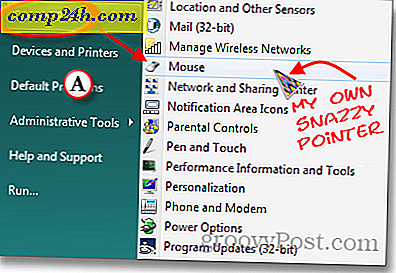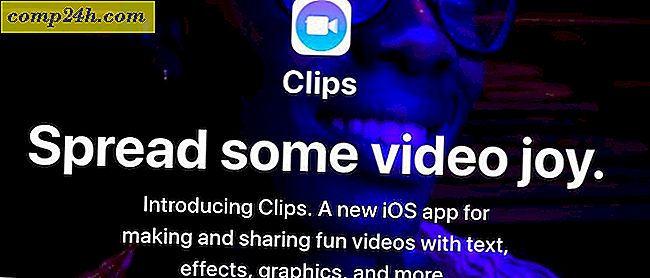विंडोज 10 युक्ति: "हे कॉर्टाना" फ़ीचर चालू या बंद करें
माइक्रोसॉफ्ट के डिजिटल सहायक, कॉर्टाना, पहली बार विंडोज फोन 8.1 पर दिखाई दिए और विंडोज 10 में माइग्रेट हो गए। "हे कॉर्टाना" सुविधा आपको डिजिटल सहायक को आवाज से सक्रिय करने और इसका उपयोग करने की अनुमति देती है। यहां इस सुविधा को सक्षम करने या इसे बंद करने का तरीका बताया गया है, यदि आपको इसकी आवश्यकता नहीं है।
मुझे "हे कॉर्टाना" सुविधा का उपयोग करना पसंद है क्योंकि यह हमेशा सुन रहा है, और प्रोग्राम, सेटिंग्स, अपॉइंटमेंट्स और अनुस्मारक बनाने आदि को लॉन्च करना आसान बनाता है ... आदि। हालांकि, अगर मैं पॉडकास्ट, संगीत, या नेटफ्लिक्स को देखते हुए अपने लैपटॉप का उपयोग कर रहा हूं, तो कभी-कभी कॉर्टाना चालू हो सकती है और चीजों को लॉन्च करना शुरू कर सकती है - जो परेशान हो सकती है।
विंडोज 10 "हे कॉर्टाना" चालू या बंद करें
यह वास्तव में डिफ़ॉल्ट रूप से सक्षम नहीं है, इसलिए यदि आप इसका उपयोग करना चाहते हैं, तो आपको इसे पहले चालू करना होगा। ऐसा करने के लिए, कोर्टाना खोलें, और दाईं ओर नोटबुक आइकन चुनें, और फिर सेटिंग्स।
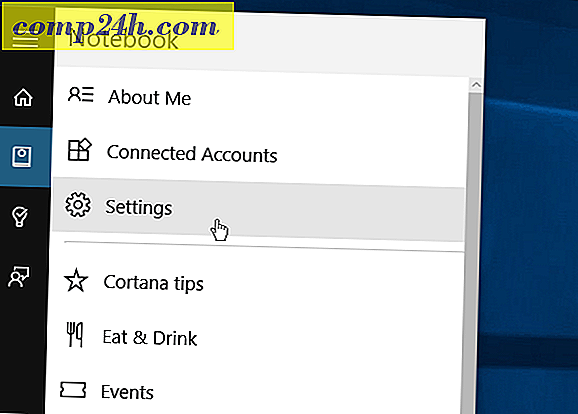
इसके बाद, थोड़ा सा स्क्रॉल करें और "हे कॉर्टाना" को चालू या बंद करने के लिए स्विच को ढूंढें। कॉर्टाना अभी भी आवाज सक्रियण के साथ काम करेगा, आपको बस अपने प्रश्नों में टाइप करने की आवश्यकता है।
यह ध्यान देने योग्य भी है कि यदि आप लैपटॉप या टैबलेट पर हैं और बैटरी पावर कम है, तो इसे बंद करने से आप कुछ रस बचा सकते हैं।

सभी डिजिटल सहायकों को पृष्ठभूमि शोर के कारण सक्रिय करने की समस्या प्रतीत होती है। Google नाओ से सिरी तक और अमेज़ॅन इको पर भी एलेक्सा दोषी है। इसलिए यदि आपके पास अपने फोन या अन्य उपकरणों पर उन डिजिटल सहायकों में से एक है, तो आप उन पर "हमेशा सुनवाई" सुविधा को टॉगल करना चाहेंगे।
हमने कोर्टाना क्या कर सकते हैं की सतह को भी छुआ नहीं है, लेकिन यदि आप गोपनीयता के बारे में चिंतित हैं, तो हमने आपको दिखाया है कि कॉर्टाना के डेटाबेस से अपनी खोज सामग्री को कैसे मिटाना है। हमारे पास जल्द ही आने और इसे स्थापित करने पर एक संपूर्ण मार्गदर्शिका होगी।
लेकिन, अगर आप विंडोज 10 में कॉर्टाना के साथ शुरुआत कर रहे हैं, तो कम से कम एक चीज का ख्याल रखना चाहिए जो आपको पहले परेशान कर सकता है।
कॉर्टाना पर आपका क्या लेना है, और अधिक विशेष रूप से, "हे कॉर्टाना" सुविधा? नीचे अपनी टिप्पणी छोड़िए एवं हमें बताइये।